Kanalanzeige-Widgets
Zeigen Sie benutzerdefinierte Visualisierungen in den privaten und öffentlichen Kanalansichten an. Widgets bieten konfigurierbare Verbesserungen für Ihre Kanäle, ohne dass Sie Code schreiben müssen.
Feldwertanzeige
Die Feldwertanzeigezeigt den aktuellen Wert eines Felds auf einer analogen Anzeige an. Die Nadelposition zeigt den aktuellen Wert im durch die Messgeräteinstellungen festgelegten Bereich an. Sie können farbcodierte Bereiche hinzufügen, um die Messpositionen zu unterscheiden. In der privaten Ansicht Ihres Kanals erstellte Widgets sind privat. Sie können öffentliche Widgets in der öffentlichen Ansicht Ihres Kanals generieren.
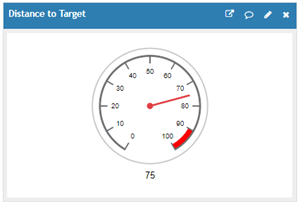
Erstellen eines Messgeräts
Wählen Sie Channels > My Channels und wählen Sie die private oder öffentliche Ansicht Ihres Kanals. In der privaten Ansicht des Kanals generierte Widgets sind privat. In der öffentlichen Ansicht generierte Widgets sind öffentlich.
Klicken Sie auf Add Widgets.

Wählen Sie das Widget „Gauge“ aus und legen Sie die Messoptionen fest.
Messgeräteoptionen
Name: Der Name wird in der Titelleiste Ihrer Messgerätvisualisierung angezeigt.
Field: Wählen Sie das Feld aus, das zur Ermittlung des Messwerts verwendet wird. In dieser Liste werden nur aktivierte Felder angezeigt. Sie können Felder im Channel Settings aktivieren.
Min: Geben Sie den Mindestmesswert als Ganzzahl an.
Max: Geben Sie den maximalen Messgerätewert als Ganzzahl an.
Display Value: Aktivieren Sie dieses Kontrollkästchen, um den numerischen Feldwert auf der Anzeige anzuzeigen.
Units: Geben Sie die Einheiten an, die als Beschriftung unter der Anzeige angezeigt werden sollen.
Tick Interval: Geben Sie den Abstand zwischen den Teilstrichen auf der Anzeige als ganzzahligen Wert an. Um die Lesbarkeit zu gewährleisten, beträgt die maximale Anzahl der Ticks 32.
Update Interval: Geben Sie einen ganzzahligen Wert in Sekunden an, damit das Messinstrument-Widget den Feldwert liest und die Anzeige aktualisiert.
Range: Fügen Sie benutzerdefinierte Farben für Bereiche auf Ihrem Messgerät hinzu. Geben Sie die Maximal- und Minimalwerte für den Bereich ein und wählen Sie die Farbe aus. Verwenden Sie das „+“-Symbol, um weitere Farbbereiche hinzuzufügen. Bereiche können sich überschneiden, der untere Bereich überschreibt jedoch die vorhergehenden Bereiche.

Ein Widget teilen
Sie können ein erstelltes Widget in der öffentlichen Ansicht Ihrer Seite freigeben.
Machen Sie Ihren Kanal öffentlich. Verwenden Sie die Registerkarte Sharing, um den Kanal mit allen zu teilen. Geben Sie dann die URL für Ihre öffentliche Ansicht frei; sie hat das hier gezeigte Formular.
https://thingspeak.com/channels/<your channel ID>
Teilen Sie die private Ansicht Ihres Kanals. Verwenden Sie die Registerkarte Sharing, um den Kanal mit einer bestimmten Benutzer-E-Mail zu teilen. Wählen Sie Share channel view only with the following users
Geben Sie die URL eines erstellten Widgets in der öffentlichen Ansicht Ihres Kanals frei.
Wählen Sie Channels > My Channels und dann Public View Ihres Kanals.

Klicken Sie auf Add Widgets und passen Sie die Widget-Optionen an.
Klicken Sie oben im Widget-Rahmen auf das Popup-Symbol.
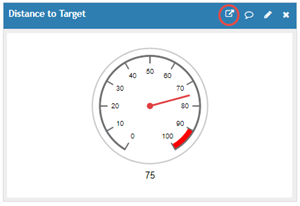
Ihr Browser öffnet das Widget in einem neuen Fenster. Kopieren Sie die URL aus der Adressleiste. Die URL hat die hier gezeigte Form. Sie können die URL mit jedem teilen, der Ihre öffentliche Anzeige sehen soll.
https://www.thingspeak.com/channels/<channelID>/widgets/<widgetID>
Numerisches Anzeige-Widget
Das numerische Anzeige-Widget zeigt den aktuellen Wert eines Felds in Ihrer Kanalansicht. Sie können Ihre numerischen Werte als Ganzzahl- oder Dezimaldarstellung anzeigen. In der privaten Ansicht Ihres Kanals generierte Widgets sind privat.

Erstellen einer numerischen Anzeige
Wählen Sie Channels > My Channels und wählen Sie die private oder öffentliche Ansicht Ihres Kanals. In der privaten Ansicht des Kanals generierte Widgets sind privat. In der öffentlichen Ansicht generierte Widgets sind öffentlich.
Klicken Sie auf Add Widgets.

Wählen Sie das Widget „Numeric Display“ aus und legen Sie dann die Anzeigeoptionen fest.
Numerische Anzeigeoptionen
Name: Der Name wird in der Titelleiste Ihres numerischen Anzeige-Widgets angezeigt.
Field: Wählen Sie das Kanalfeld aus, das zur Bestimmung des numerischen Anzeigewerts verwendet wird. In dieser Liste werden nur aktivierte Felder angezeigt. Sie können Felder im Channel Settings aktivieren.
Update Interval: Geben Sie einen ganzzahligen Wert in Sekunden an, damit das Messinstrument-Widget den Feldwert liest und die Anzeige aktualisiert.
Units: Geben Sie die Einheiten an, die als Beschriftung unterhalb des numerischen Anzeigewerts angezeigt werden sollen.
Data Type: Wählen Sie das Format für Ihre numerische Anzeige. Wenn Sie Decimal wählen, können Sie auch die Anzeige von einer bis fünf Dezimalstellen wählen.

Teilen einer numerischen Anzeige
Sie können ein erstelltes Widget in der öffentlichen Ansicht Ihrer Seite freigeben.
Machen Sie Ihren Kanal öffentlich. Verwenden Sie die Registerkarte Sharing, um den Kanal mit allen zu teilen. Geben Sie dann die URL für Ihre öffentliche Ansicht frei; sie hat das hier gezeigte Formular.
https://thingspeak.com/channels/<your channel ID>
Teilen Sie die private Ansicht Ihres Kanals. Verwenden Sie die Registerkarte Sharing, um den Kanal mit einer bestimmten Benutzer-E-Mail zu teilen. Wählen Sie Share channel view only with the following users
Geben Sie die URL eines erstellten Widgets in der öffentlichen Ansicht Ihres Kanals frei.
Wählen Sie Channels > My Channels und dann Public View Ihres Kanals.

Klicken Sie auf Add Widgets und passen Sie die Widget-Optionen an.
Klicken Sie oben im Widget-Rahmen auf das Popup-Symbol.

Ihr Browser öffnet das Widget in einem neuen Fenster. Kopieren Sie die URL aus der Adressleiste. Die URL hat die hier gezeigte Form. Sie können die URL mit jedem teilen, der Ihre öffentliche Anzeige sehen soll.
https://www.thingspeak.com/channels/<channelID>/widgets/<widgetID>
Lampenanzeige
Die Lampenanzeige zeigt eine binäre Darstellung eines Feldwerts in Ihrer Kanalansicht an. Dieses Widget vergleicht einen Feldwert mit einem festgelegten Schwellenwert, um den Zustand der Lampe zu bestimmen. In der privaten Ansicht Ihres Kanals erstellte Widgets sind privat. Sie können öffentliche Widgets in der öffentlichen Ansicht Ihres Kanals generieren. Das linke Bild zeigt eine Lampenanzeige im eingeschalteten Zustand. Das rechte Bild zeigt den ausgeschalteten Zustand.

Erstellen Sie eine Lampenanzeige
Wählen Sie Channels > My Channels und wählen Sie die private oder öffentliche Ansicht Ihres Kanals. In der privaten Ansicht des Kanals generierte Widgets sind privat. In der öffentlichen Ansicht generierte Widgets sind öffentlich.
Klicken Sie auf Add Widgets.

Wählen Sie das Widget „Lamp Indicator“ aus und legen Sie die Optionen fest.
Lampenanzeigeoptionen
Name: Der Name wird in der Titelleiste Ihres Lampenanzeige-Widgets angezeigt.
Condition: Wählen Sie zunächst das zu verwendende Feld aus und legen Sie dann die Bedingung fest, die eine Änderung des Status Ihres Lampen-Widgets bewirkt. Geben Sie abschließend den Wert ein, der zum Auslösen der Änderung des Lampenzustands verwendet werden soll.
Update Interval: Geben Sie einen ganzzahligen Wert in Sekunden an, damit das Lampenanzeige-Widget den Feldwert liest und die Anzeige aktualisiert. Der Mindestwert beträgt 15 Sekunden.
Color: Stellen Sie die Farbe der Lampenanzeige ein.

Teilen Sie ein Lampenanzeige-Widget
Es gibt drei Möglichkeiten, ein Widget freizugeben.
Machen Sie Ihren Kanal öffentlich. Verwenden Sie die Registerkarte Sharing, um den Kanal mit allen zu teilen. Geben Sie dann die URL für Ihre öffentliche Ansicht frei; sie hat das hier gezeigte Formular.
https://thingspeak.com/channels/<your channel ID>
Teilen Sie die private Ansicht Ihres Kanals. Verwenden Sie die Registerkarte Sharing, um den Kanal mit einer bestimmten Benutzer-E-Mail zu teilen. Wählen Sie Share channel view only with the following users
Geben Sie die URL eines erstellten Widgets in der öffentlichen Ansicht Ihres Kanals frei.
Wählen Sie Channels > My Channels und dann Public View Ihres Kanals.

Klicken Sie auf Add Widgets und passen Sie die Widget-Optionen an.
Klicken Sie oben im Widget-Rahmen auf das Popup-Symbol.

Ihr Browser öffnet das Widget in einem neuen Fenster. Kopieren Sie die URL aus der Adressleiste. Die URL hat die hier gezeigte Form. Sie können die URL mit jedem teilen, der Ihr öffentliches Lampenanzeige-Widget sehen soll.
https://www.thingspeak.com/channels/<channelID>/widgets/<widgetID>
Bildanzeige
Das Widget „Bildanzeige“ zeigt das zuletzt in einen Bildkanal geschriebene Bild.

Erstellen einer Bildanzeige
Hinweis
Sie fügen einer privaten Ansicht eines regulären Kanals ein Bildanzeige-Widget hinzu. Im Widget geben Sie den Bildkanal an, den Sie anzeigen möchten. Informationen zum Erstellen und Schreiben in Bildkanäle finden Sie unter Erstellen Sie einen Bildkanal.
Wählen Sie Channels > My Channels und dann die private Ansicht Ihres Kanals.
Klicken Sie auf Add Widgets.

Wählen Sie das Widget Image Display aus und konfigurieren Sie seine Parameter.
Bildanzeigeparameter
Name: Der Name wird in der Titelleiste Ihres Bildanzeige-Widgets angezeigt.
Image Channel: Wählen Sie einen Ihrer verfügbaren Bildkanäle aus.
Update Interval: Geben Sie einen ganzzahligen Wert in Sekunden an, damit das Widget die Anzeige aktualisiert.
Rotate: Wählen Sie einen Rotationswert für das Bild als Vielfaches von 90°.
